文章详情页
win7打开应用程序出现乱码怎么办?win7打开应用程序出现乱码解决方法
浏览:64日期:2022-11-26 14:58:41
最近有用户反馈,在电脑上打开某些程序时候会出现乱码提示,也无法打开程序,对于这种问题我们该怎么解决呢?会出现程序乱码很有可能是区域和语言设置出了问题,下面由小编给大家介绍一下win7打开应用程序出现乱码的解决方法。
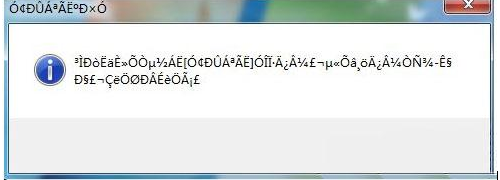
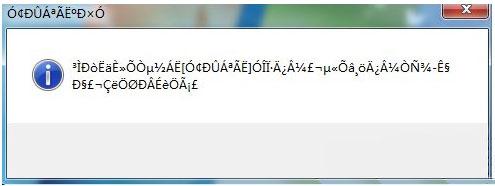
解决方法:
1、打开“开始”菜单,进入“控制面板”,在“查看方式”为“大图标”或者“小图标”的情况下,点击打开“区域和语言”;
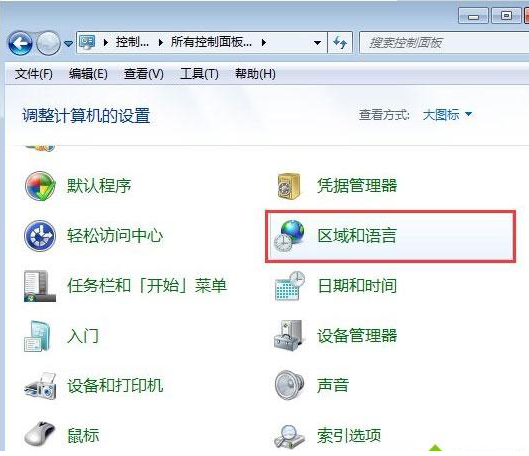
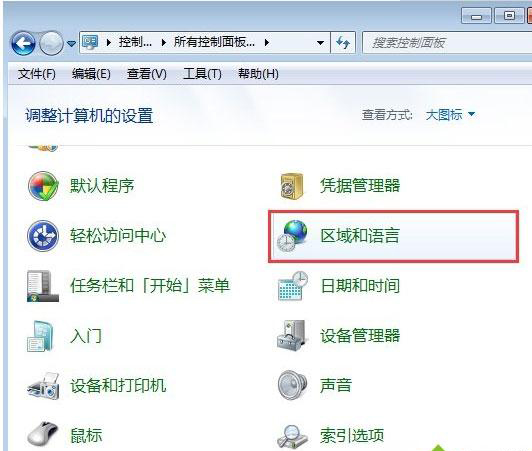
2、在区域和语言窗口中切换到“管理”选项卡,点击“更改系统区域设置”;
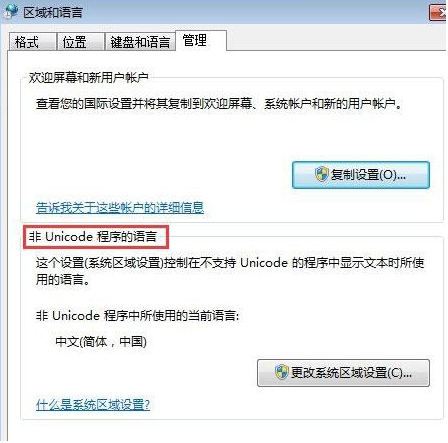
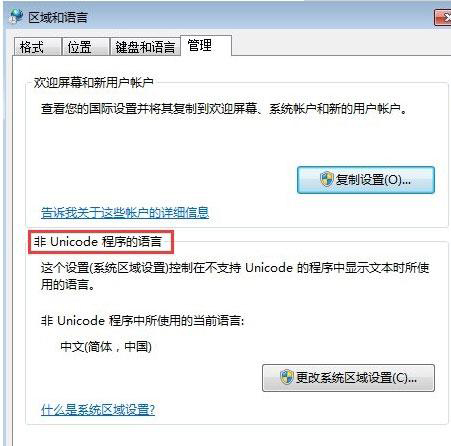
3、然后把“当前系统区域设置”修改为“中文(简体,中国)”;
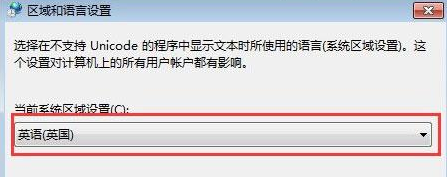
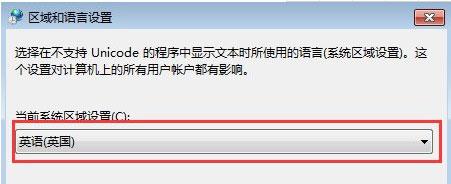
4、设置更改后会提示“您必须重新启动Windows 才能使更改生效”,可以选择“现在立即重新启动”。
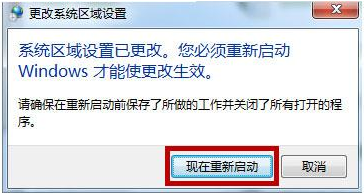
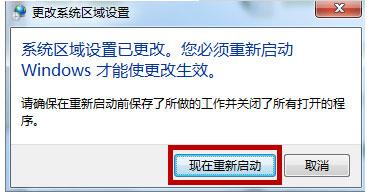
相关文章:
1. win7系统将系统服务删掉具体操作方法2. Win11分辨率调到了推荐但还是有黑边的解决方法3. Win7纯净版没有USB驱动怎么办?Win7系统没有USB驱动解决教程4. Win10系统hyper-v与vmware不兼容怎么办?5. Win7窗口最大化后看不到任务栏怎么办?Win7窗口最大化后看不到任务栏的解决方法6. 每次重启Win7系统后打印机都显示脱机该怎么办?7. 苹果 macOS 13.2 开发者预览版 Beta 2 发布8. Win10系统不能调整任务栏大小怎么办?Win10系统不能调整任务栏大小的解决方法9. 基于 Ubuntu 的 elementary OS 7 版本发布 附官方下载10. Win8改Win7安装前如何设置Bios?
排行榜

 网公网安备
网公网安备